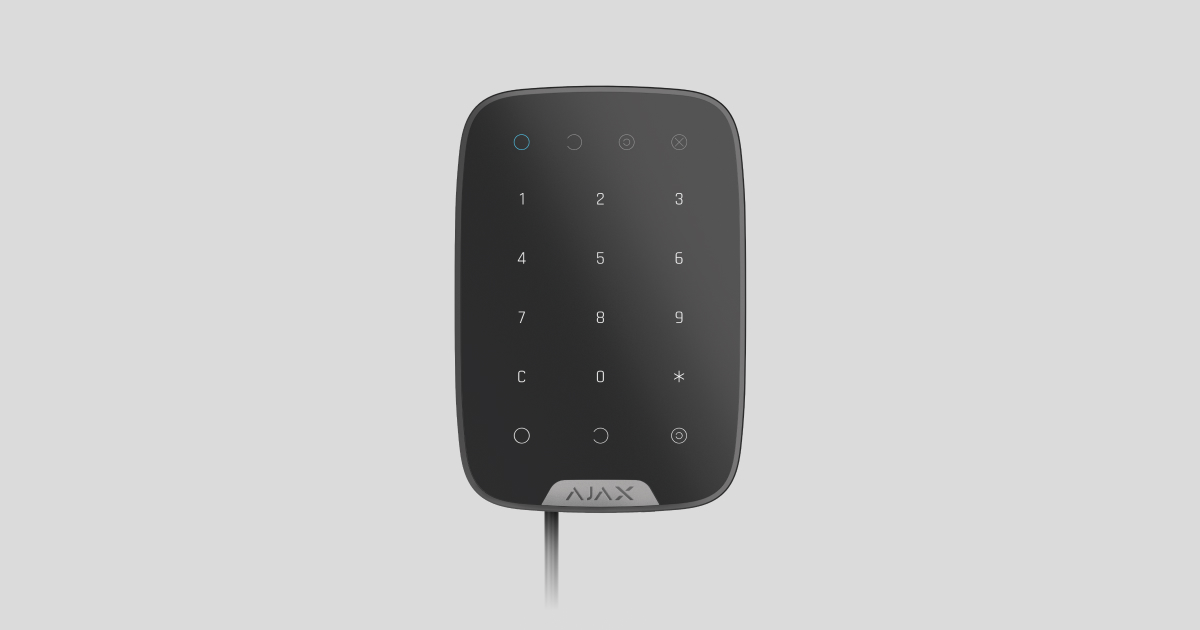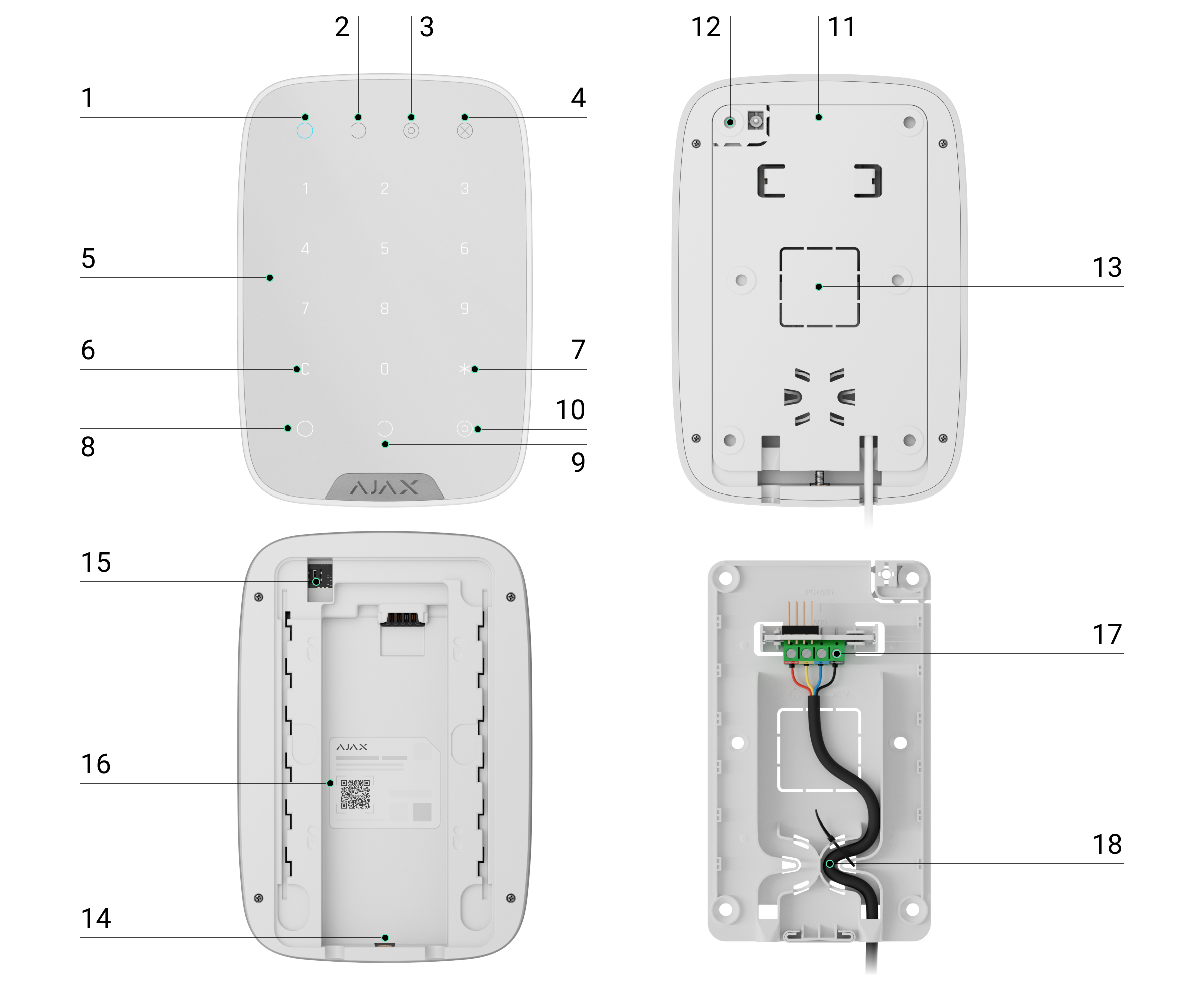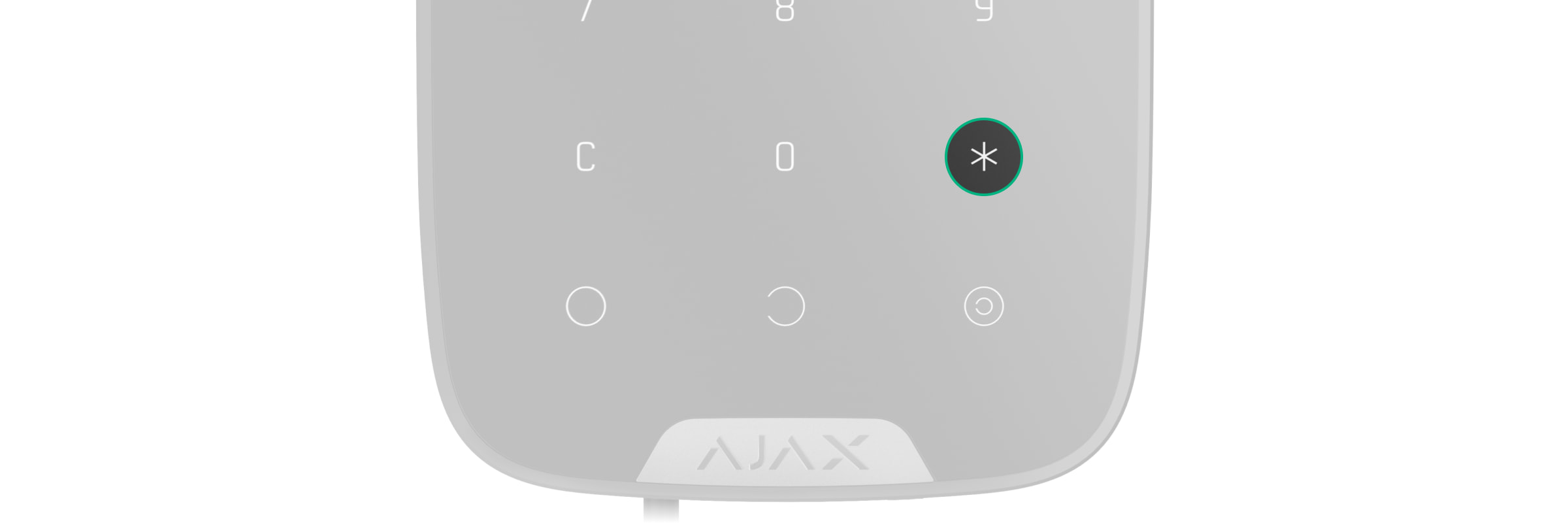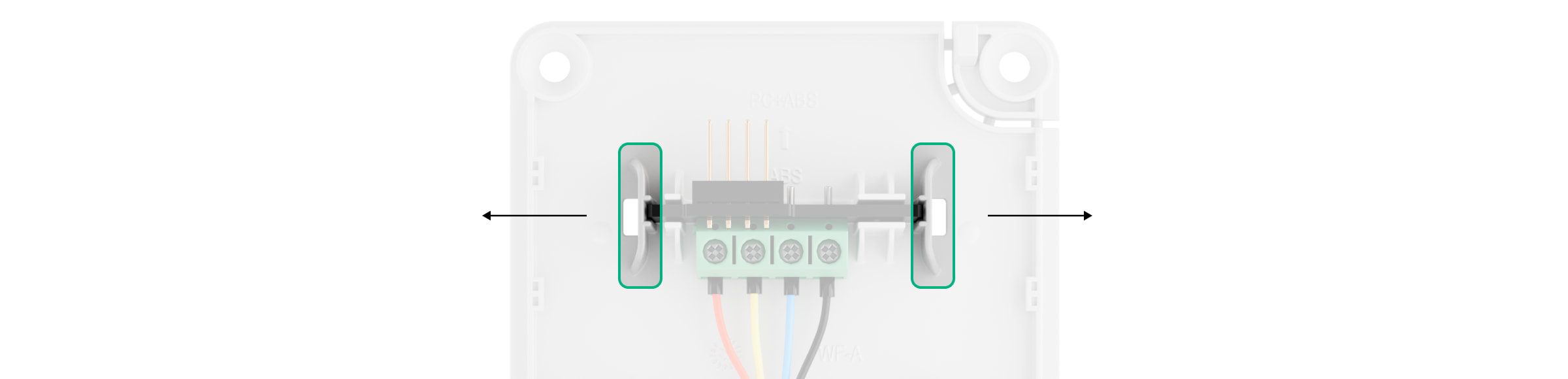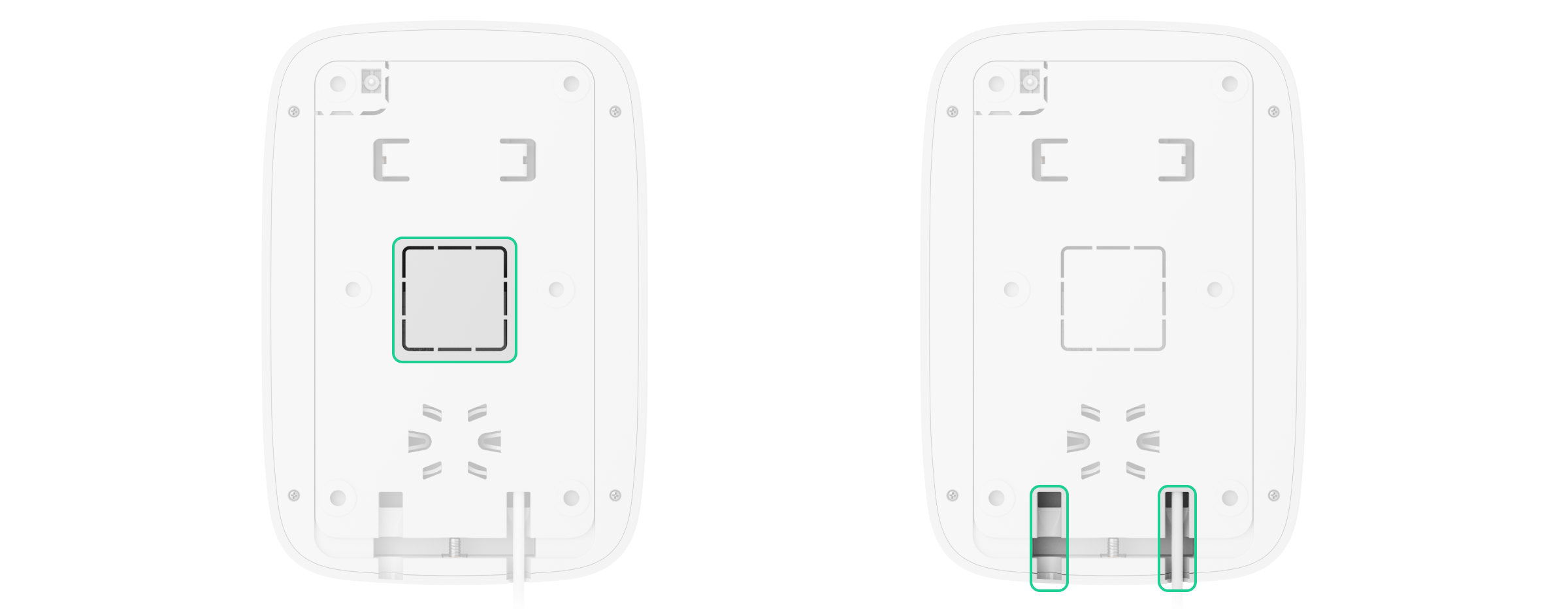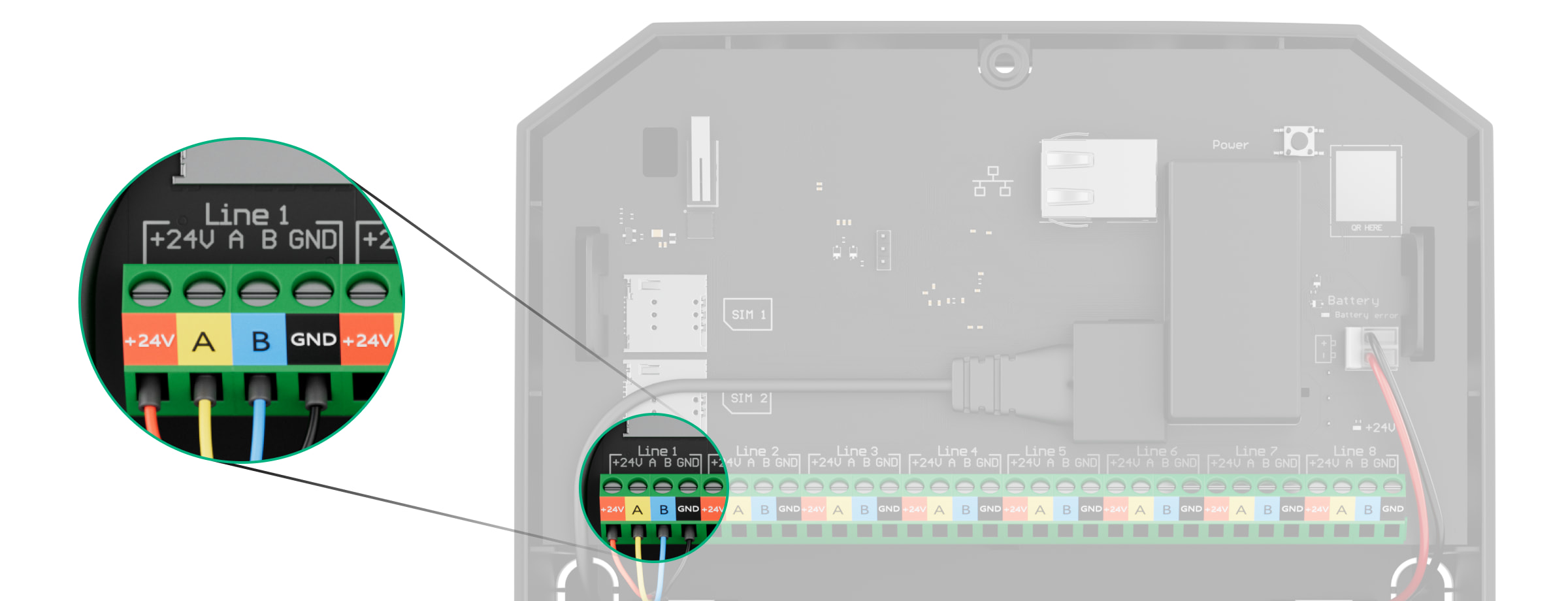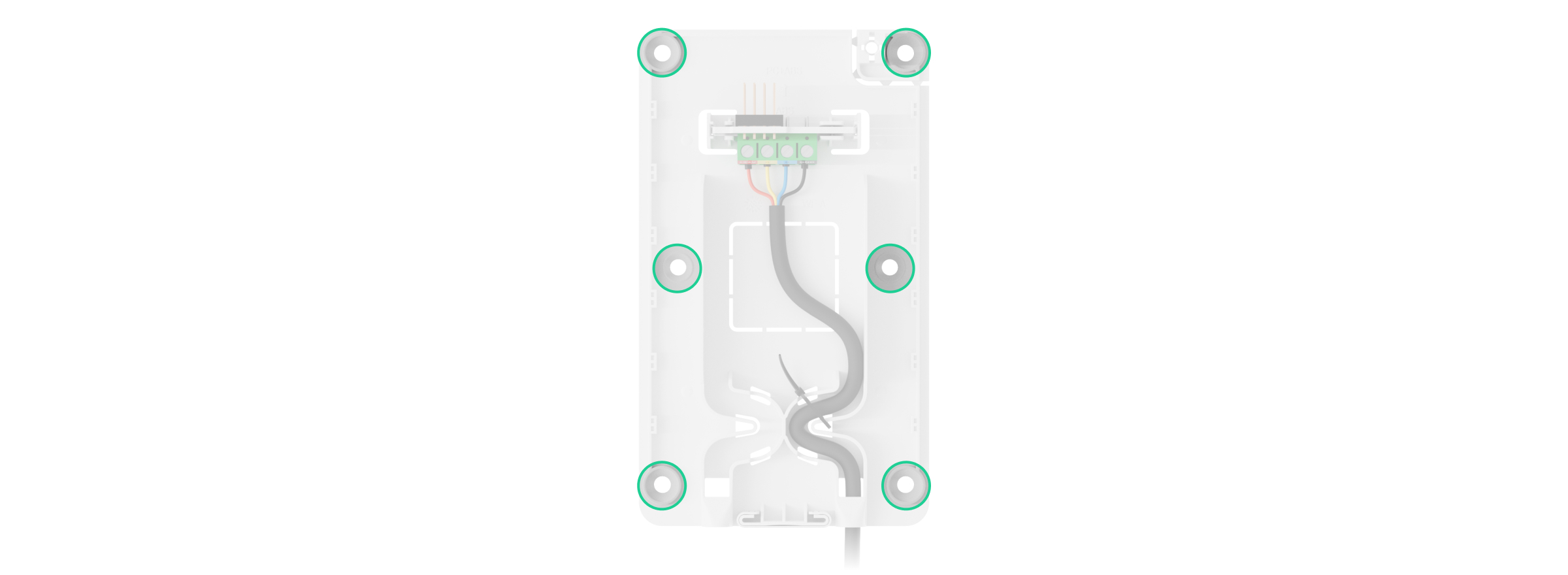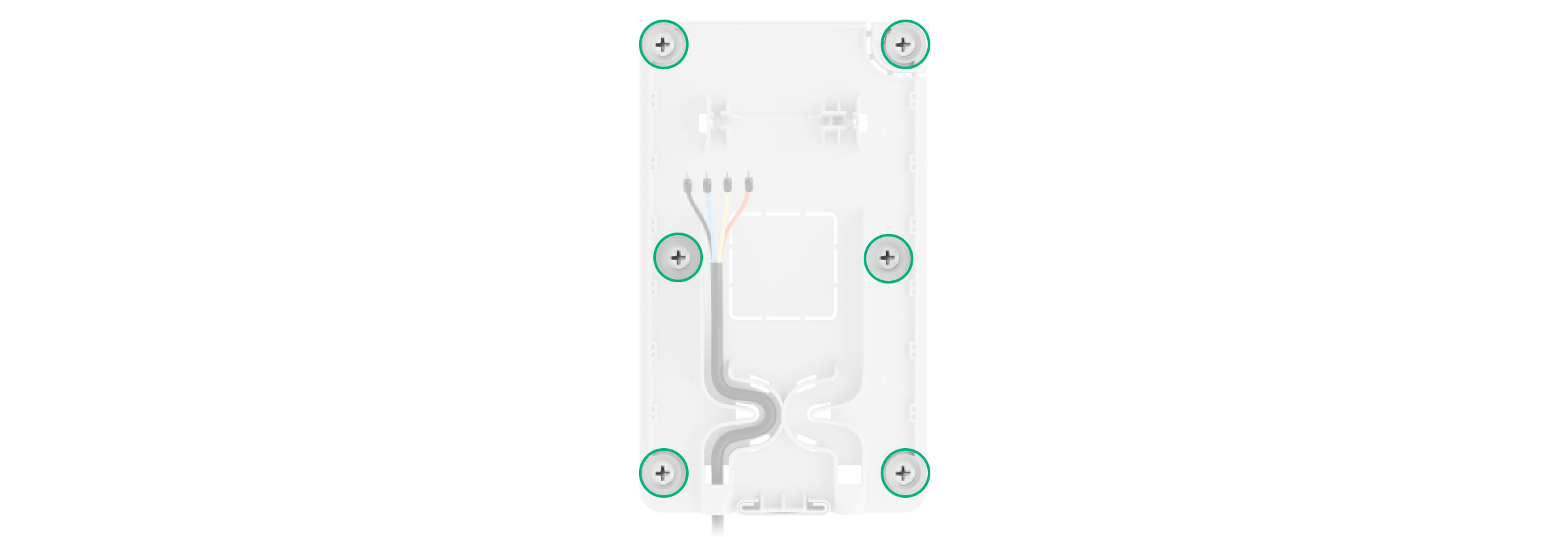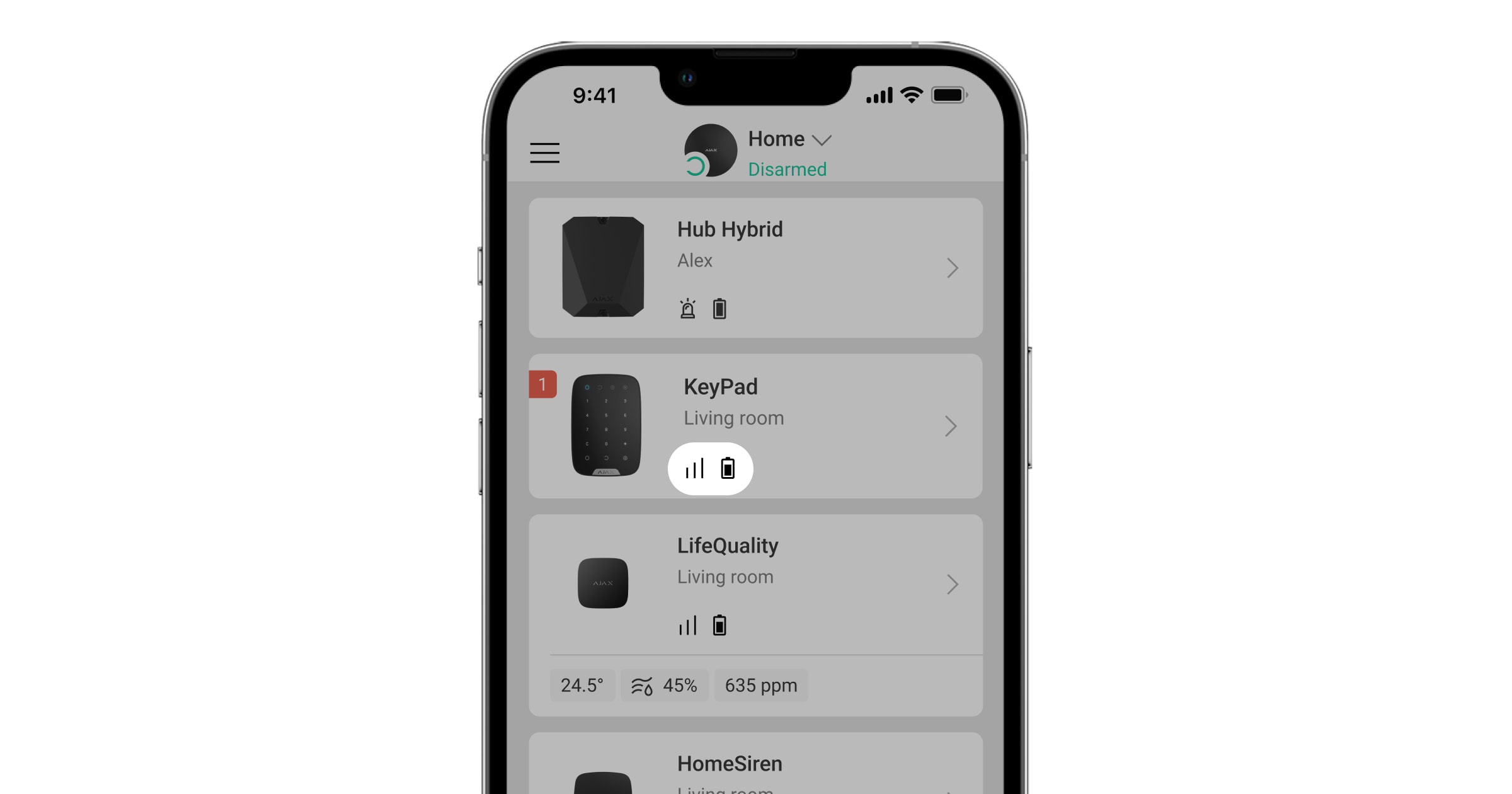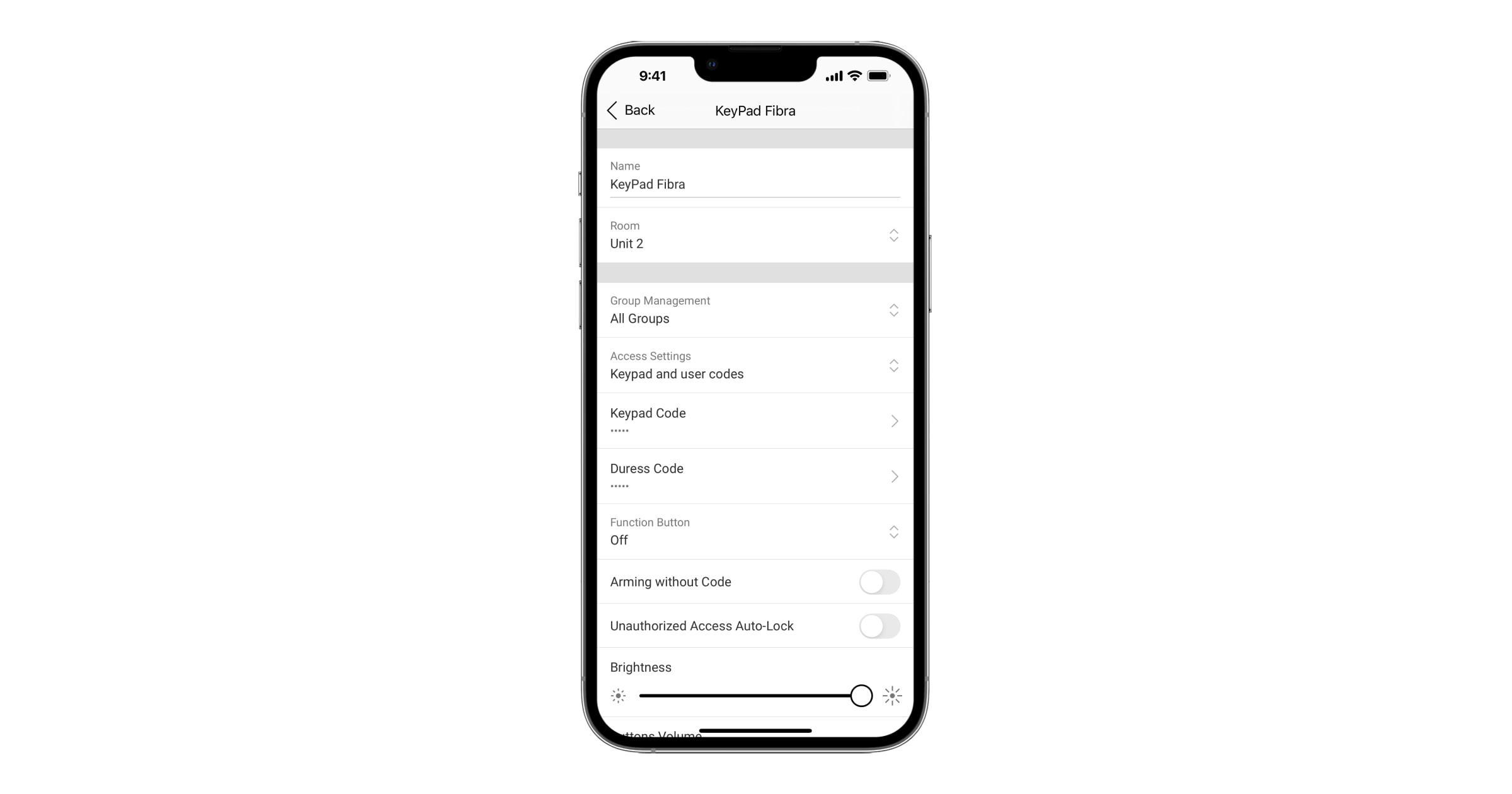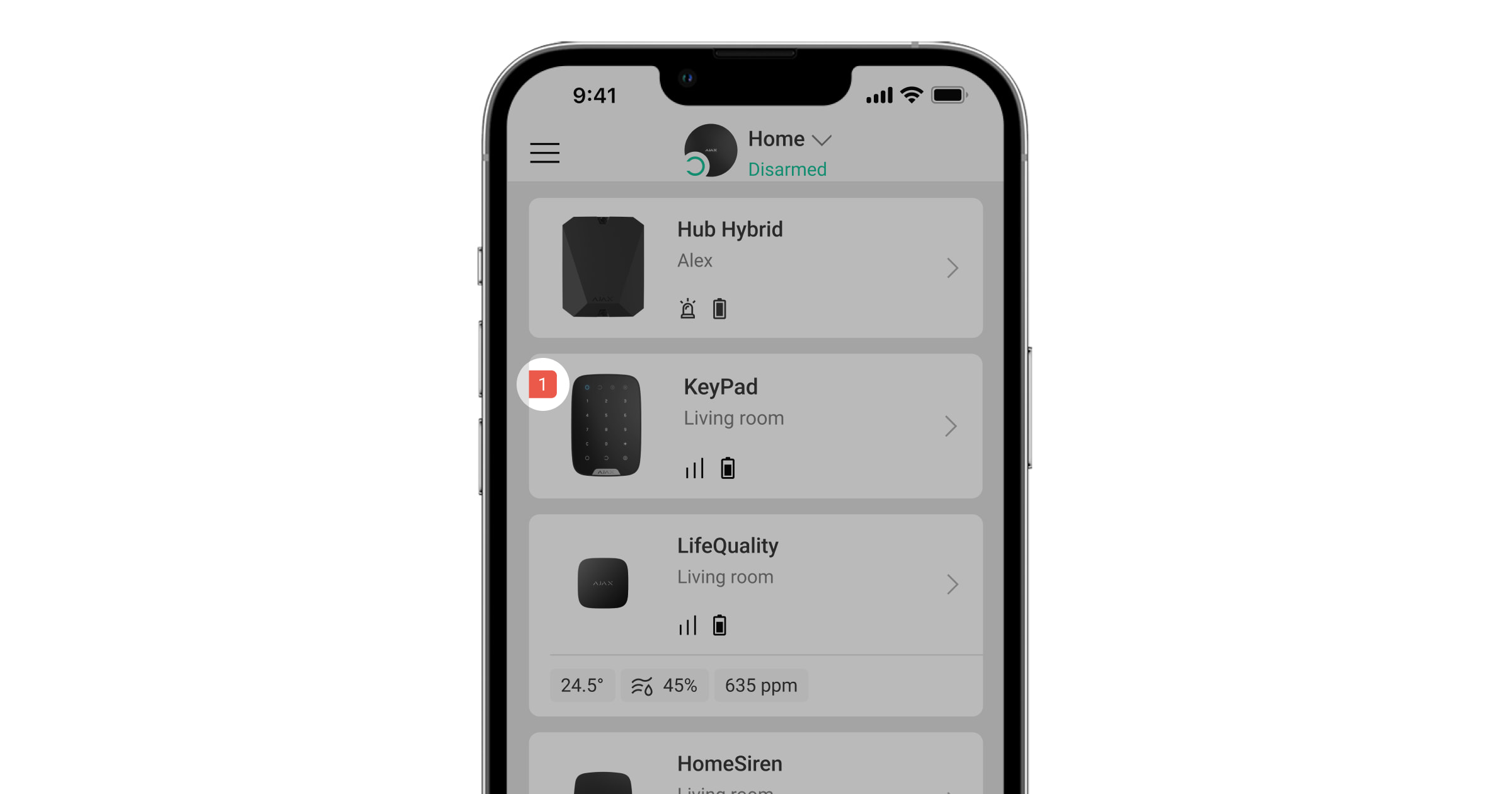El Superior KeyPad Fibra es un teclado táctil y cableado del sistema Ajax. Controla los modos de seguridad y el Modo Noche. Admite el código de coacción y está protegido contra intentos de adivinar el código de acceso. Cuando está activo, la indicación LED notifica sobre el modo de seguridad.
El Superior KeyPad Fibra funciona como parte del sistema Ajax, intercambiando datos con el hub a través del protocolo seguro de comunicación por cable Fibra. El alcance de comunicación por cable es de hasta 2.000 metros cuando se conecta a través de cable par trenzado U/UTP cat.5.
El Superior KeyPad Fibra forma parte de la línea de productos Superior. Solo los partners acreditados de Ajax Systems pueden vender, instalar y administrar los productos Superior.
Elementos funcionales
- Indicador LED de Armado.
- Indicador LED de Desarmado.
- Indicador LED de Modo Noche.
- Indicador LED de Fallo de funcionamiento.
- Bloque numérico de botones táctiles.
- Botón de Restablecimiento.
- Botón de Función.
- Botón de armado.
- Botón de desarmado.
- Botón de habilitación de Modo Noche.
- Panel de montaje SmartBracket. Para quitar el panel, deslícelo hacia abajo.
- Pieza perforada del panel de montaje. Necesaria para la activación del interruptor antisabotaje ante cualquier intento de arrancar el dispositivo de la superficie. ¡No la desprenda!
- Piezas perforadas del panel de montaje para la salida de cables.
- Agujero para fijar el panel de montaje SmartBracket con un tornillo.
- Interruptor antisabotaje. Indica un intento de quitar el panel de montaje o arrancar el dispositivo de la superficie.
- Código QR e identificación (número de serie) del dispositivo. Se utiliza para conectar el dispositivo al sistema Ajax.
- Terminales para conectar el dispositivo al hub.
- Sujetadores para fijar cables con lazos.
Principio de funcionamiento
El Superior KeyPad Fibra es un teclado táctil para gestionar el sistema Ajax. Gestiona los modos de seguridad de la instalación entera o grupos individuales, así como permite habilitar o deshabilitar el Modo Noche.
Puede gestionar los modos de seguridad con el Superior KeyPad Fibra utilizando el código común o personal. Antes de introducir el código, debería activar el Superior KeyPad Fibra tocando cualquier parte del panel táctil.
Cuando el teclado se activa, se enciende la luz de fondo y el altavoz integrado emite un sonido. El brillo de la luz de fondo y el volumen de botones se establecen en la configuración del teclado en las apps Ajax.
Si transcurren 4 segundos sin que toque el teclado, el Superior KeyPad Fibra reduce el brillo de la luz de fondo y, después de 8 segundos, entra en modo de ahorro de energía y apaga la pantalla.
¡Al cambiar al modo de ahorro de energía, el teclado restablece los comandos introducidos!
Códigos de acceso
El Superior KeyPad Fibra admite códigos de 4 a 6 dígitos. La introducción del código debe confirmarse pulsando uno de los botones: (Armar),
(Desarmar) y
(Modo Noche). Cualquier carácter introducido sin querer se restablece con un botón
(«Restablecer»).
El Superior KeyPad Fibra admite los siguientes tipos de códigos:
- Código del teclado: código de acceso común. Se establece en la configuración de cada teclado. Al usarlo, todos los eventos se envían a las apps Ajax por parte del teclado.
- Código del usuario: el código personal del usuario que tiene una cuenta de Ajax y está vinculado al hub. Cada usuario del sistema establece el código de forma independiente en la configuración del hub. Al usarlo, todos los eventos se envían a las apps Ajax por parte del usuario. El código funciona para todos los teclados que están conectados a este hub.
- Código de usuario no registrado: el código del usuario que no tiene una cuenta Ajax. El código se establece por un administrador o un PRO con permisos de configuración del sistema en la configuración del hub. Al usarlo, los eventos se envían a las apps Ajax con un nombre asociado con este código. El código funciona para todos los teclados que están conectados a este hub.
- El Código URR es un código de acceso para las unidades de respuesta rápida (URR) que se activa tras la alarma y es válido durante un tiempo determinado. Cuando el código se activa y se utiliza, los eventos se envían a las apps Ajax con un nombre relacionado con este código.
La cantidad de códigos que se admiten depende del modelo del hub.
El Superior KeyPad Fibra también admite el armado sin introducir un código, si la función de Armar sin código está habilitada en la configuración del teclado. La función está deshabilitada por defecto.
Código de coacción
Un código de coacción permite simular el desarmado del sistema. En este caso, las apps Ajax y las sirenas en la instalación no comprometerán al usuario, mientras que la central receptora de alarmas y otros usuarios del sistema de seguridad recibirán una notificación sobre la incidencia.
Características de la alarma al introducir el código de coacción:
- La central receptora de alarmas recibe un evento de alarma de Desarmado bajo coacción. Una unidad de respuesta rápida se envía a la instalación.
- Todos los usuarios del sistema de seguridad reciben una notificación sin alarma sobre el desarmado del sistema, y un icono rojo
indica la notificación.
Si el sistema de seguridad ha sido desarmado con un código de coacción erróneamente, póngase en contacto con la central receptora de alarmas.
El teclado admite tanto códigos de coacción comunes como personales. El código de coacción común se establece en la configuración del teclado. El código de coacción personal se establece individualmente por el usuario en la configuración del hub.
Botón de Función
El teclado Superior KeyPad Fibra tiene el botón de Función. El botón puede funcionar en uno de tres modos:
- Alarma: el modo del botón de pánico. Después de presionarlo, el sistema envía una alarma a la central receptora de alarmas y a los usuarios, y activa las sirenas conectadas al sistema.
- Silenciar alarma incendio interconectada: después de presionar el botón de Función, el sistema deshabilita las sirenas de los detectores de incendio Ajax.
- Apagado: el botón está desactivado; después de presionarlo el sistema no ejecuta ningún comando.
Silenciar alarma de incendio interconectada
El Superior KeyPad Fibra puede desactivar la alarma interconectada de los detectores de incendio pulsando el botón de Función, si está configurado en el modo Silenciar alarma incendio interconectada. La reacción del sistema al pulsar el botón depende de la configuración y el estado del sistema:
- La alarma interconectada de los detectores de incendio se ha propagado: al pulsar el botón de Función por primera vez, todas las sirenas de los detectores de incendio se silencian, excepto aquellos que han registrado la alarma. Al pulsar el botón otra vez, se silencian las alarmas de los detectores restantes.
- Tiempo de retardo de alarma interconectada: al pulsar el botón de Función, se silencia la sirena del detector de incendio Ajax activado.
Esta función solo funciona si la Alarma interconectada de los detectores de incendio está habilitada en la configuración del hub.
Con la actualización de OS Malevich 2.12, los usuarios pueden silenciar las alarmas de los detectores de incendio en sus grupos sin afectar el funcionamiento de los detectores en aquellos grupos, a los cuales no tienen acceso.
Autobloqueo de acceso no autorizado
Si se introduce un código incorrecto tres veces en un minuto, el teclado se bloqueará por el tiempo especificado en su configuración. Durante este tiempo, el hub ignorará todos los códigos, mientras que informará a los usuarios del sistema de seguridad sobre un intento de adivinar el código.
Un usuario o un PRO con permisos de administrador puede desbloquear el teclado a través de la app. El teclado también se desbloqueará automáticamente una vez transcurrido el tiempo de bloqueo especificado en la configuración.
Armado en dos etapas
El Superior KeyPad Fibra puede participar en el armado en dos etapas. Este proceso es similar al armado con un código personal o común del teclado. El proceso debe completarse con el rearmado del sistema con el SpaceControl o restaurando el detector terminador (por ejemplo, cerrando la puerta con el Superior DoorProtect Fibra instalado).
En el armado en dos etapas, el Superior KeyPad Fibra no puede funcionar como un dispositivo terminador.
Protocolo de transmisión de datos Fibra
El detector utiliza la tecnología Fibra para transmitir alarmas y eventos. Este es un protocolo cableado de transmisión de datos que proporciona una comunicación bidireccional, rápida y fiable entre el hub y dispositivos conectados. Utilizando el método de conexión por buses, Fibra envía alarmas y eventos al instante, incluso si hay 100 dispositivos conectados al sistema.
Fibra soporta cifrado de bloque de claves flotantes y verifica cada sesión de comunicación con dispositivos para prevenir el sabotaje y la falsificación. El protocolo requiere un ping regular de los detectores por parte del hub con una frecuencia predeterminada, para monitorizar la comunicación y mostrar el estado de los dispositivos del sistema en tiempo real en las apps Ajax.
Transmisión de eventos a la CRA
El sistema Ajax puede transmitir alarmas a la app de monitorización PRO Desktop, así como a la central receptora de alarmas (CRA) en los formatos de SurGard (Contact ID), SIA DC-09 (ADM-CID), ADEMCO 685 y otros protocolos patentados. Una lista completa de los protocolos compatibles está disponible aquí.
El Superior KeyPad Fibra puede transmitir los siguientes eventos:
- El código de coacción ha sido introducido.
- El botón de pánico ha sido presionado (si el botón de Función funciona en modo del botón de pánico).
- El teclado se ha bloqueado por un intento de adivinar un código.
- Alarma/restablecimiento del interruptor antisabotaje.
- Pérdida/restauración de conexión entre el Superior KeyPad Fibra y el hub.
- Activación/desactivación del Superior KeyPad Fibra.
- Intento fallido al armar el sistema de seguridad (si la Comprobación de la integridad del sistema está habilitada).
Al recibir una alarma, el operador de la central receptora de alarmas sabe qué sucedió y a dónde hace falta enviar a la unidad de respuesta rápida (URR). La direccionabilidad de todos los dispositivos Ajax permite enviar a PRO Desktop y a la CRA no solo eventos, sino también el tipo de dispositivo, el nombre y la ubicación (estancia, grupo) asignados a él. La lista de parámetros transmitidos puede variar según el tipo de la CRA y el protocolo seleccionado para la comunicación con la misma.
El ID del dispositivo, el número de bucle (zona) y el número de la línea se pueden encontrar en sus estados en la app Ajax.
Seleccionar el lugar de instalación
Al elegir el lugar de instalación del Superior KeyPad Fibra, tenga en cuenta los parámetros que afectan el correcto funcionamiento del dispositivo:
- Intensidad de señal Fibra.
- Longitud del cable para conectar el Superior KeyPad Fibra.
El Superior KeyPad Fibra se fija sobre una superficie vertical y plana con los tornillos del kit. El teclado está diseñado para su instalación solo en interiores. Para mayor comodidad, recomendamos instalar el teclado a una altura de 1.3–1.5 metros del suelo.
Al diseñar el sistema de seguridad de su instalación, siga las recomendaciones de ubicación del dispositivo. El sistema de seguridad debe estar diseñado e instalado por profesionales. La lista de socios autorizados de Ajax está disponible aquí.
No instale el Superior KeyPad Fibra:
- En exteriores. Esto podría dañar el teclado.
- En lugares con temperatura y humedad fuera de los límites permisibles. Esto podría dañar el teclado.
- En lugares donde el teclado tiene una intensidad de señal inestable o baja. Esto puede provocar una pérdida de conexión entre el hub y el teclado.
- En lugares donde la ropa, los cables de alimentación o un cable Ethernet puedan obstaculizar el teclado. Esto podría provocar falsos clics en el panel táctil del dispositivo.
Intensidad de señal Fibra
La intensidad de la señal Fibra está determinada por el número de paquetes de datos no transmitidos o dañados durante un cierto período de tiempo. El icono en la pestaña Dispositivos
en apps Ajax indica la intensidad de la señal:
- Tres barras: intensidad de la señal excelente.
- Dos barras: intensidad de la señal buena.
- Una barra: intensidad de la señal baja, no se garantiza un funcionamiento estable.
- Icono tachado: sin señal, no se garantiza un funcionamiento estable.
La intensidad de la señal se ve afectada por los siguientes factores:
- La cantidad de detectores conectados a una línea Fibra.
- Longitud y tipo de cable.
- La calidad de conexión de cables a los terminales.
Diseño
Para instalar y configurar correctamente los dispositivos del sistema de seguridad, es importante diseñar adecuadamente el sistema de seguridad. El proyecto debe respetar el número y tipos de dispositivos en las instalaciones, el lugar y altura concretas de su instalación, la longitud de las líneas cableadas Fibra, el tipo de cable que se usa y otros parámetros. Los consejos para diseñar sistemas cableados Fibra están disponibles en este artículo.
Topologías
Por el momento, los sistemas Ajax admiten dos topologías: en serie y en anillo.
La topología en serie ocupa una línea Fibra del hub. En el caso de que se rompa o dañe la línea, solo funcionará el segmento que permanezca conectado físicamente al hub. Todos los dispositivos conectados después del punto de ruptura perderán la conexión con el hub.
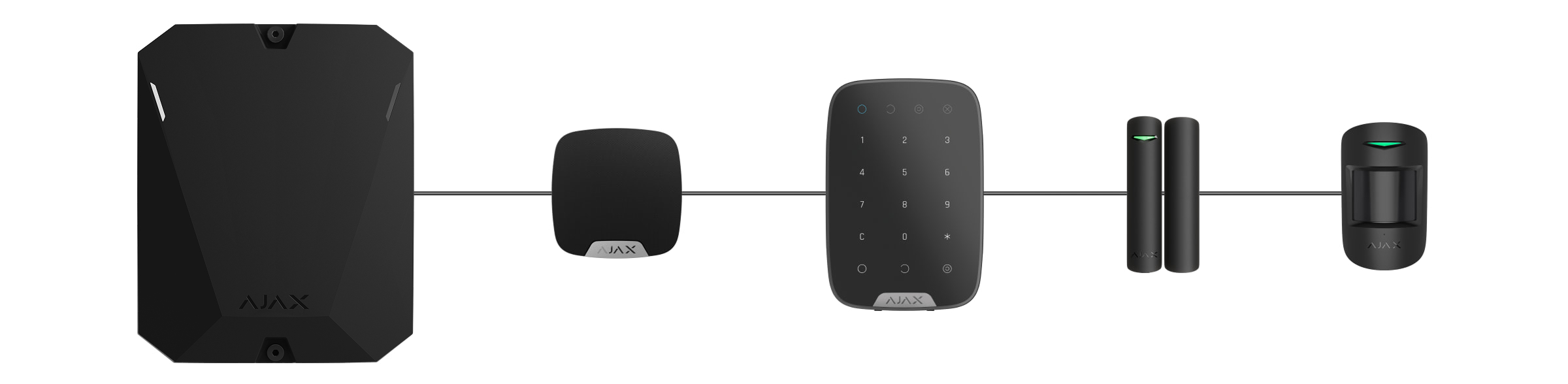
La topología en anillo ocupa dos líneas Fibra del hub. En el caso de que se rompa el anillo en un punto, no se desactivará ni un solo dispositivo. Se formarán dos líneas que seguirán funcionando como siempre. Los usuarios y la CRA obtendrán una notificación de la ruptura de línea.

| En serie | En anillo |
|
|
Ambas topologías de conexión de dispositivos se pueden usar en el mismo hub. Por ejemplo, puede utilizar dos conexiones en anillo y cuatro conexiones en serie.
Se pueden conectar diferentes tipos de dispositivos a la misma línea Fibra. Por ejemplo, puede conectar simultáneamente detectores de apertura, detectores de movimiento con soporte de fotoverificación, sirenas y teclados a la misma línea.
Los dispositivos se conectan a la línea Fibra en serie, como se muestra en el diagrama. No se permite la ramificación de la línea.


Al utilizar la topología en serie, asegúrese de instalar una resistencia de terminación de 120 Ohm al final de la línea (está incluida en el kit del hub). Esta se conecta a los terminales de señal del último detector de la línea.
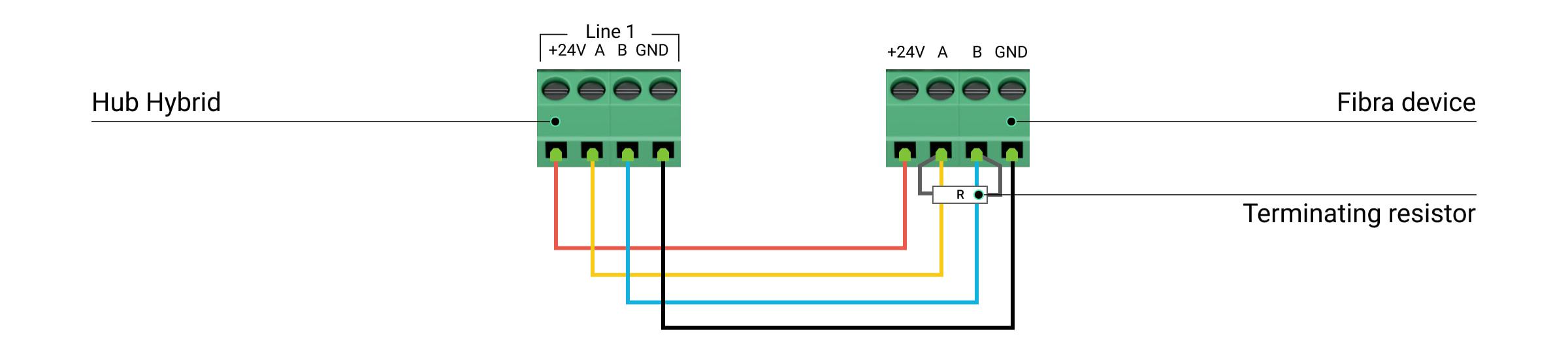
Longitud y tipo de cable
El alcance máximo de una conexión por cable es de 2.000 metros y de 500 metros al utilizar las topologías en serie y en anillo, respectivamente.
Tipos de cables recomendados:
- U/UTP cat.5 4 × 2 × 0.51, material conductor: cobre.
- Cable de señal 4 × 0.22, material conductor: cobre.
Si utiliza un cable de otro tipo, el alcance de conexión por cable puede variar. No se han comprobado otros tipos de cables.
Verificación por calculadora
Para que pueda asegurarse de que el proyecto esté diseñado con precisión y el sistema funcione en la práctica, hemos desarrollado una calculadora de alcance de la línea Fibra. En la etapa de diseñar el sistema, la calculadora ayuda a comprobar la calidad de comunicación y la longitud del cable para dispositivos cableados Fibra con la configuración seleccionada.
Información adicional
La energía máxima que el Superior Hub Hybrid puede suministrar en total a todas las líneas Fibra es de 600 mA. Tenga en cuenta que el consumo total de los dispositivos en el sistema depende del tipo de cable y su longitud, el tipo de dispositivo conectado, la calidad de conexión de los conductores y otros factores. Por lo tanto, después de seleccionar dispositivos, recomendamos verificar el proyecto utilizando la calculadora Fibra.
Se pueden conectar hasta 100 dispositivos al Superior Hub Hybrid con la configuración por defecto.
Trabajos preparatorios
Organización
Durante la preparación al cableado, consulte las normas de seguridad eléctrica y contra incendios de su región. Asegúrese de seguir estas normas y reglamentos.
Será más seguro llevar cables por el interior de paredes, suelos y techos: los cables no estarán a la vista y un intruso no podrá alcanzarlos. Además, esto garantizará su mayor durabilidad: el cable se verá afectado por menos factores externos que afecten el desgaste natural del conductor y su capa aislante.
Normalmente, el cableado del sistema de seguridad se ejecuta en la etapa de construcción o renovación, después del cableado de las instalaciones.
Si no tiene la oportunidad de colocar cables dentro de las paredes, debe llevarlos de manera que estén suficientemente protegidos y ocultos de miradas indiscretas. Por ejemplo, en un conducto eléctrico o tubos corrugados de protección. Se recomienda ocultar tales canales. Por ejemplo, detrás de los muebles.
Independientemente de si se colocan los cables dentro de la pared o no, recomendamos usar tubos protectores, conducto eléctrico o tubos corrugados para protegerlos. Los cables deben colocarse con cuidado: no se permite la flacidez, el enredo y la torsión de los cables.
Tenga en cuenta los lugares de posible interferencia de la señal. Si el cable se coloca cerca de motores, generadores, transformadores, líneas eléctricas, relés de control y otras fuentes de interferencia electromagnética, utilice un cable de par trenzado en estas áreas.
Cableado
Durante el cableado del sistema de seguridad, debe tener en cuenta no solo los requisitos generales y las normas de ejecución de los trabajos eléctricos, sino también las características específicas de instalación de cada dispositivo: la altura de instalación, el método de fijación, cómo llevar el cable en la carcasa y otros parámetros. Antes de la instalación, recomendamos leer la sección de Seleccionar el lugar de instalación de este manual.
Intente evitar cualquier desviación del diseño del sistema de seguridad. La violación de las normas básicas de instalación así como las recomendaciones de este manual pueden llevar a un funcionamiento incorrecto del Superior KeyPad Fibra.
Compruebe que no haya curvas ni daños físicos en los cables antes de la instalación. Reemplace los cables dañados.
Los cables de señal de dispositivos Fibra deben colocarse a una distancia de al menos 50 cm de los cables de alimentación cuando se encuentren paralelos y, si se cruzan, deben estar en un ángulo de 90°.
Respete el radio de curvatura permisible del cable. Este se especifica por el fabricante en las especificaciones técnicas del cable. De lo contrario, corre el riesgo de dañar o romper el conductor.
Los dispositivos Fibra se conectan a la línea en serie. No se permite la ramificación de la línea.
Preparar cables antes de conectarlos
Quite la capa aislante del cable solo con un alicate pelacables especial. Este pela el hilo de forma adecuada sin dañar al conductor. Los extremos de los hilos que se insertarán en los terminales del detector deben estar estañados o protegidos con terminales de conexión de cables eléctricos. Esto garantizará la fiabilidad de la conexión y protegerá al conductor de la oxidación. Tamaño recomendado: 0.75 a 1 mm².
Instalación y conexión
Antes de instalar el Superior KeyPad Fibra, asegúrese de haber seleccionado la ubicación óptima y de que cumple con las indicaciones de este manual. Los cables deben estar ocultos de miradas indiscretas y ubicarse en lugares inaccesibles para los intrusos para reducir la posibilidad de sabotaje. Lo ideal es montar los cables en las paredes, el suelo o el techo.
Al conectar a los terminales del dispositivo, no retuerce los hilos; suéldelos. Los extremos de los hilos que se insertarán en los terminales deben estar estañados o protegidos con terminales de conexión de cables eléctricos. Esto garantizará una conexión fiable. Al conectar el dispositivo, tenga en cuenta los procedimientos y reglamentos de seguridad para los trabajos de instalación eléctrica.
Conectar el Superior KeyPad Fibra al hub
- Quite el panel de montaje SmartBracket del teclado. Para hacerlo, presione suavemente el panel y deslícelo hacia abajo.
- Quite la placa del Superior KeyPad Fibra de los soportes del panel de montaje, tirándolos hacia los lados y tirando la placa hacia usted.
- Prepare agujeros para la salida de cables con antelación. Para sacar los cables desde la parte posterior del teclado, desprenda la pieza perforada del panel de montaje SmartBracket. Para sacar los cables desde la parte inferior del teclado, haga agujeros en la parte inferior de la carcasa usando un taladro, una cortadora fresadora especial para agujeros pequeños o herramientas de corte.
Para sacar los cables desde la parte trasera del teclado Para sacar los cables desde la parte inferior del teclado - Desconecte la fuente de alimentación externa y la batería de reserva del hub.
1 — fuente de alimentación externa.
2 — batería de reserva. - Lleve el cable en la carcasa del hub. Conecte los hilos a la línea del hub.
+24V — alimentación de 24 V⎓
А, B — terminales de señal.
GND — tierra. - Lleve el cable desde el hub hacia la carcasa del teclado a través de los agujeros hechos. Si el cable se lleva desde la parte inferior del teclado, páselo por los canales especiales del panel de montaje. Son necesarios para una fijación más fiable del cable.
- Si el teclado no es el último dispositivo en la línea de conexión, prepare un segundo cable con antelación. Los extremos de los hilos del primero y del segundo cable, que se insertarán en los terminales del teclado, deben estar estañados y soldados o crimpados con puntas especiales.
- Fije el panel de montaje a una superficie vertical en el lugar de instalación seleccionado utilizando los tornillos del kit. Al sujetarlo, utilice todos los puntos de fijación. Uno de ellos, en la pieza perforada del panel de montaje, se necesita para activar el interruptor antisabotaje en caso de un intento de arrancar el dispositivo de la superficie.
- Instale la placa del Superior KeyPad Fibra en los soportes especiales del panel de montaje.
- Conecte los hilos a los terminales de acuerdo con el diagrama siguiente. Siga la polaridad y el orden de conexión de los hilos. Fije los hilos a los terminales con firmeza.
+24V — alimentación de 24 V⎓
А, B — terminales de señal.
GND — tierra. - Si el teclado es el último en la línea y se utiliza la conexión en serie, instale una resistencia de terminación conectándola a los terminales de señal del dispositivo. Cuando se utiliza el método de conexión en anillo, no se necesita una resistencia de terminación.
Si es posible, recomendamos conectar dispositivos utilizando la topología en anillo (hub – dispositivo – hub). Esto incrementa la protección antisabotaje del sistema.
- Conecte la batería de reserva y la fuente de alimentación externa al hub. Encienda el hub.
- Vuelva a colocar el teclado en el panel de montaje SmartBracket. Fije el teclado con el tornillo del kit en la parte inferior de la carcasa.
- Añada el teclado al sistema.
- Haga el Test de intensidad de señal Fibra. El valor recomendado de la intensidad de la señal es de dos o tres barras. Si la intensidad de la señal es de una o cero barras, compruebe la calidad de conexión y la integridad del cable.
Añadir el dispositivo al sistema
Compruebe la compatibilidad del dispositivo antes de añadir el teclado al sistema. Solo los partners verificados pueden añadir y configurar dispositivos Superior en las apps Ajax PRO.
Antes de añadir un dispositivo
- Instale la app Ajax PRO.
- Inicie sesión en una cuenta PRO o cree una nueva.
- Seleccione un espacio o cree uno nuevo.
La funcionalidad de espacio está disponible en las apps de las siguientes versiones y posteriores:
- Ajax Security System 3.0 para iOS;
- Ajax Security System 3.0 para Android;
- Ajax PRO: Tool for Engineers 2.0 para iOS;
- Ajax PRO: Tool for Engineers 2.0 para Android;
- Ajax PRO Desktop 4.0 para macOS;
- Ajax PRO Desktop 4.0 para Windows.
- Añada al menos una estancia virtual.
- Añada un hub compatible al espacio. Asegúrese de que el hub esté encendido y tenga acceso a Internet a través de Ethernet, Wi-Fi y/o la red móvil.
- Asegúrese de que el espacio esté desarmado y de que el hub no esté iniciando una actualización, comprobando su estado en la app Ajax.
Cómo añadir el Superior KeyPad Fibra
Para añadir el teclado manualmente
- Abra la app PRO. Seleccione el hub al que desea añadir el Superior KeyPad Fibra.
- Vaya a la pestaña Dispositivos
y haga clic en Añadir dispositivo.
- Cree un nombre del dispositivo.
- Escanee o introduzca el código QR manualmente. El código QR se encuentra en la parte posterior de la carcasa debajo del panel de montaje SmartBracket y en la caja.
- Seleccione una estancia virtual y un grupo de seguridad, si el Modo Grupo está activado.
- Haga clic en Añadir.
Para añadir el teclado automáticamente
- Abra la app PRO. Seleccione el hub al que desea añadir el Superior KeyPad Fibra.
- Vaya a la pestaña Dispositivos
y haga clic en Añadir dispositivo.
- Seleccione Añadir todos los dispositivos Fibra. El hub escaneará todas las líneas Fibra. Después de escanear, todos los dispositivos físicamente conectados al hub se mostrarán en la pestaña Dispositivos. El orden de los dispositivos dependerá de la línea a la cual estén conectados.
- En la lista de dispositivos disponibles para añadir, haga clic en el dispositivo necesario. El indicador LED del dispositivo comenzará a parpadear. De esta manera, sabrá exactamente qué dispositivo está añadiendo, cómo nombrarlo de manera correcta y a qué estancia y grupo se le debe asignar.
- Para añadir un dispositivo, especifique un nombre, una estancia virtual y un grupo de seguridad, si el Modo Grupo está activado. Haga clic en Guardar. Si el dispositivo ha sido añadido correctamente al hub, desaparecerá de la lista de dispositivos disponibles para añadir y se mostrará en la pestaña Dispositivos en la app.
El Superior KeyPad Fibra funciona solo con un hub. Al conectar a un nuevo hub, el teclado deja de compartir comandos con el hub anterior. Una vez añadido a un nuevo hub, el Superior KeyPad Fibra no se elimina de la lista de dispositivos del hub anterior. Esto debe hacerse de forma manual en las apps Ajax.
Pruebas de funcionamiento
El sistema Ajax proporciona varios tests para seleccionar el lugar de instalación adecuado de los dispositivos. Los tests no se inician de inmediato, pero a más tardar un intervalo de ping entre el hub y el dispositivo.
El Test de intensidad de señal Fibra está disponible para el Superior KeyPad Fibra. El test permite determinar la intensidad y estabilidad de la señal en el lugar de instalación del dispositivo.
Para hacer un test
- Seleccione un hub si tiene varios o si utiliza la app PRO.
- Vaya al menú Dispositivos
.
- Seleccione el Superior KeyPad Fibra.
- Vaya a la configuración del Superior KeyPad Fibra haciendo clic en el icono del engranaje .
- Seleccione el Test de intensidad de señal Fibra.
- Haga el test siguiendo las instrucciones de la app.
Iconos
Los iconos muestran algunos de los estados del dispositivo. Puede verlos en la app Ajax, en la pestaña Dispositivos .
| Ícono | Significado |
|
Intensidad de la señal Fibra: muestra la intensidad de la señal entre el hub y el teclado. El valor recomendado es de 2–3 barras. |
|
|
El Superior KeyPad Fibra ha sido desactivado. |
|
|
Los eventos de activación del interruptor antisabotaje del Superior KeyPad Fibra están deshabilitados. |
|
| El dispositivo ha perdido la conexión con el hub o el hub ha perdido la conexión con el servidor Ajax Cloud. | |
|
El dispositivo no se ha transferido al nuevo hub. |
Estados
Los estados incluyen información sobre el dispositivo y sus parámetros de funcionamiento. Los estados del Superior KeyPad Fibra se pueden encontrar en la app Ajax:
- Vaya a la pestaña Dispositivos
.
- Seleccione el Superior KeyPad Fibra de la lista de dispositivos.
| Parámetro | Significado |
| Importación de datos | Muestra el error al transferir datos al nuevo hub:
|
| Fallo de funcionamiento |
Al hacer clic en El campo solo se muestra si se detecta un fallo de funcionamiento. |
| Temperatura |
Temperatura del dispositivo. Se mide en el procesador y cambia gradualmente. El error de medición aceptable entre el valor en la app y la temperatura en la estancia es de 2 °C. El valor se actualiza tan pronto como el dispositivo detecta un cambio de temperatura de al menos 2 °C. Puede configurar un escenario por temperatura para gestionar los dispositivos de automatización |
| Intensidad de señal Fibra |
Intensidad de la señal entre el hub y el Superior KeyPad Fibra. El valor recomendado es de 2 o 3 barras. Fibra: protocolo para la transmisión de eventos y alarmas del Superior KeyPad Fibra. |
| Conexión vía Fibra | Estado de conexión entre el hub y el Superior KeyPad Fibra:
|
| Voltaje de la línea | El valor de voltaje en la línea Fibra a la cual está conectado el teclado. |
| Tapa | Estado del interruptor antisabotaje que reacciona ante cualquier intento de arrancar el dispositivo de la superficie o desmantelar su carcasa:
|
| Desactivación permanente | Muestra el estado de la función de Desactivación permanente del dispositivo:
|
| Desactivación temporal única | Muestra el estado de la función de desactivación temporal única del teclado:
|
| Firmware | Versión de firmware del Superior KeyPad Fibra. |
| ID dispositivo | ID (número de serie) del Superior KeyPad Fibra. También disponible en la parte trasera de la carcasa del teclado y en su caja. |
| Dispositivo № | Número de bucle (zona) del Superior KeyPad Fibra. |
| Línea № | El número de la línea Fibra del hub a la cual está conectado físicamente el Superior KeyPad Fibra. |
Configuración
Para cambiar la configuración del teclado, en la app Ajax:
- Vaya a la pestaña Dispositivos
.
- Seleccione el Superior KeyPad Fibra de la lista.
- Vaya a la Configuración haciendo clic en el icono del engranaje
.
- Establezca los parámetros necesarios.
- Haga clic en Atrás para guardar la configuración nueva.
| Configuración | Significado |
| Nombre |
Nombre del teclado. Se muestra en la lista de dispositivos del hub, texto de los SMS y notificaciones en el historial de eventos. Para cambiar el nombre, haga clic en el campo de texto. El nombre puede contener hasta 12 caracteres cirílicos o hasta 24 caracteres latinos. |
| Estancia |
Seleccionar una estancia virtual del Superior KeyPad Fibra. El nombre de la estancia se muestra en el texto de los SMS y notificaciones en el historial de eventos. |
| Gestión de grupos |
Este parámetro solo está disponible cuando el Modo Grupo está habilitado. Puede configurar la gestión de un grupo de seguridad separado para cada teclado. Por defecto, el teclado gestiona todos los grupos de seguridad del sistema. Cuando el Modo Grupo está desactivado, el teclado gestiona la seguridad de todo el sistema. Si la función de Grupos seguidos está configurada para grupos, su estado de seguridad puede cambiar automáticamente en función de sus parámetros y de los estados de los iniciadores. |
| Opciones de acceso | Configuración del método de gestión de los modos de seguridad del sistema:
|
| Código del teclado | Seleccionar un código del teclado común para gestionar los modos de seguridad del sistema. Contiene de 4 a 6 dígitos. |
| Código de coacción | Seleccionar un código de coacción común del teclado. Contiene de 4 a 6 dígitos. |
| Botón de función | Seleccionar el modo de funcionamiento del botón de Función:
|
| Protección contra pulsación accidental |
Disponible con OS Malevich 2.31 o posterior. Cuando está habilitado, el botón de Función debe pulsarse dos veces para enviar una alarma de pánico. Este parámetro está disponible si el botón de Función está establecido en Pánico. |
| Armar sin código | La función permite armar el sistema sin introducir un código. Para hacerlo, simplemente active el teclado tocándolo y pulse el botón de Armado o Modo Noche. |
| Autobloqueo de acceso no autorizado |
Cuando la función está habilitada, el teclado se bloquea por el tiempo establecido en la configuración al introducir un código incorrecto más de 3 veces seguidas en 1 minuto. Durante el tiempo de bloqueo, es imposible desarmar el sistema con el teclado. |
| Tiempo de autobloqueo, min |
Este parámetro está disponible cuando la función de Bloqueo automático de acceso no autorizado está habilitada. Permite seleccionar el período de bloqueo del teclado cuando hay un intento de adivinar un código:
|
| Brillo |
Establecer el brillo de la luz de fondo del teclado: de 0 a 5 (0: luz de fondo apagada, 5: luz de fondo muy brillante). La luz de fondo solo funciona cuando el teclado está activo. Esta función no afecta el nivel de brillo de los indicadores del modo de seguridad. |
| Volumen de botones | Establecer el nivel de volumen de sonido al pulsar: de 0 a 14 (0: el sonido de botones está deshabilitado, 14: sonido de botones muy fuerte). |
| Alertar con sirena al pulsar botón pánico |
Esta función solo está disponible el modo de funcionamiento de Alarma si está configurado para el botón de Función. Cuando esta función está habilitada, las sirenas conectadas al sistema de seguridad dan una alerta al presionar el botón de Función. |
| Test de intensidad de señal Fibra |
Activa el modo Test de intensidad de señal Fibra del detector. El test permite comprobar la intensidad de la señal entre el hub y el teclado a través del protocolo cableado de transmisión de datos Fibra para determinar la ubicación óptima de instalación. |
| Guía del usuario | Abre el manual de usuario del Superior KeyPad Fibra en la app Ajax. |
| Desactivación permanente |
Permite al usuario desactivar el dispositivo sin eliminarlo del sistema. Hay tres opciones disponibles:
|
| Desactivación temporal única |
Permite al usuario desactivar los eventos del dispositivo hasta el primer desarmado. Hay tres opciones disponibles:
|
| Eliminar dispositivo | Desvincula el Superior KeyPad Fibra del hub y elimina su configuración. |
Configuración de códigos
Código de acceso del teclado
Para generar un código de acceso del teclado, en las apps:
- Vaya al menú Dispositivos
.
- Seleccione el teclado para el cual desea configurar un código de acceso.
- Vaya a la Configuración haciendo clic en el icono del engranaje
.
- Busque la opción Código del teclado y haga clic en ella.
- Establezca el código del teclado. Contiene de 4 a 6 dígitos.
- Haga clic en Hecho.
Código de acceso de usuario
Código de acceso de usuario registrado
Cada usuario registrado en el sistema puede establecer un código de acceso personal. Para hacerlo, en la app:
- Vaya al menú Dispositivos
.
- Seleccione un hub.
- Vaya a la Configuración haciendo clic en el icono del engranaje
.
- Abra el menú Usuarios.
- Busque su cuenta en la lista y haga clic en ella.
- Vaya a la Configuración códigos de acceso.
- Establezca el código de usuario. Contiene de 4 a 6 dígitos.
- Haga clic en Hecho.
- Haga clic en Atrás para guardar la configuración.
Código de acceso para un usuario sin cuenta
Con la actualización de OS Malevich 2.13.1, los teclados Ajax admiten códigos para usuarios no conectados al hub. Es conveniente, por ejemplo, para crear un código de acceso para una empresa de limpieza.
Para crear un código de acceso para un usuario sin una cuenta, en la app:
- Vaya al menú Dispositivos
.
- Seleccione el hub en la lista.
- Vaya a la Configuración haciendo clic en el icono del engranaje
.
- Vaya al menú Códigos de acceso del teclado.
- Haga clic en Añadir código. Establezca el nombre de usuario y el código de acceso. Contiene de 4 a 6 dígitos.
- Haga clic en Añadir para guardar los datos.
Código de coacción
Código de coacción del teclado
Para generar un código de coacción del teclado, en las apps:
- Vaya al menú Dispositivos
.
- Seleccione el teclado para el cual desea configurar un código de coacción.
- Vaya a la Configuración haciendo clic en el icono del engranaje
.
- Busque la opción Código de coacción y haga clic en ella.
- Establezca el código de coacción del teclado. Contiene de 4 a 6 dígitos.
- Haga clic en Hecho.
Código de coacción de usuario registrado
Cada usuario registrado en el sistema puede establecer un código de coacción personal. Para hacerlo, en la app:
- Vaya al menú Dispositivos
.
- Seleccione un hub.
- Vaya a la Configuración haciendo clic en el icono del engranaje
.
- Abra el menú Usuarios.
- Busque su cuenta en la lista y haga clic en ella.
- Vaya a la Configuración códigos de acceso.
- Establezca el código de coacción de usuario. Contiene de 4 a 6 dígitos.
- Haga clic en Hecho.
- Haga clic en Atrás para guardar la configuración.
Código de coacción para un usuario sin cuenta
Para crear un código de coacción para un usuario sin cuenta, primero debe crear el código de acceso personal para dicho usuario. Para hacerlo, en la app:
- Vaya al menú Dispositivos
.
- Seleccione el hub en la lista.
- Vaya a la Configuración haciendo clic en el icono del engranaje
.
- Vaya al menú Códigos de acceso del teclado.
- Seleccione un usuario de la lista.
- Vaya al menú Código de coacción.
- Establezca el código de coacción. Contiene de 4 a 6 dígitos.
- Haga clic en Hecho.
- Haga clic en Guardar para guardar los cambios.
Código URR
Solo un PRO con permisos para configurar el sistema puede crear y configurar los códigos URR en las apps Ajax PRO. Puede encontrar más información sobre la configuración de esta función en este artículo.
Los códigos URR son compatibles con los hubs (excepto el modelo Hub) con la versión de firmware OS Malevich 2.17 y posterior.
Gestión de modos de seguridad con códigos de acceso
Utilizando un código común o personal, puede gestionar el Modo Noche y la seguridad de la instalación entera o de grupos individuales. La introducción del código debe confirmarse pulsando uno de los botones: (Armar),
(Desarmar) y
(Modo Noche). Los dígitos introducidos sin querer se restablecen con el botón
.
| Armado con un código personal |
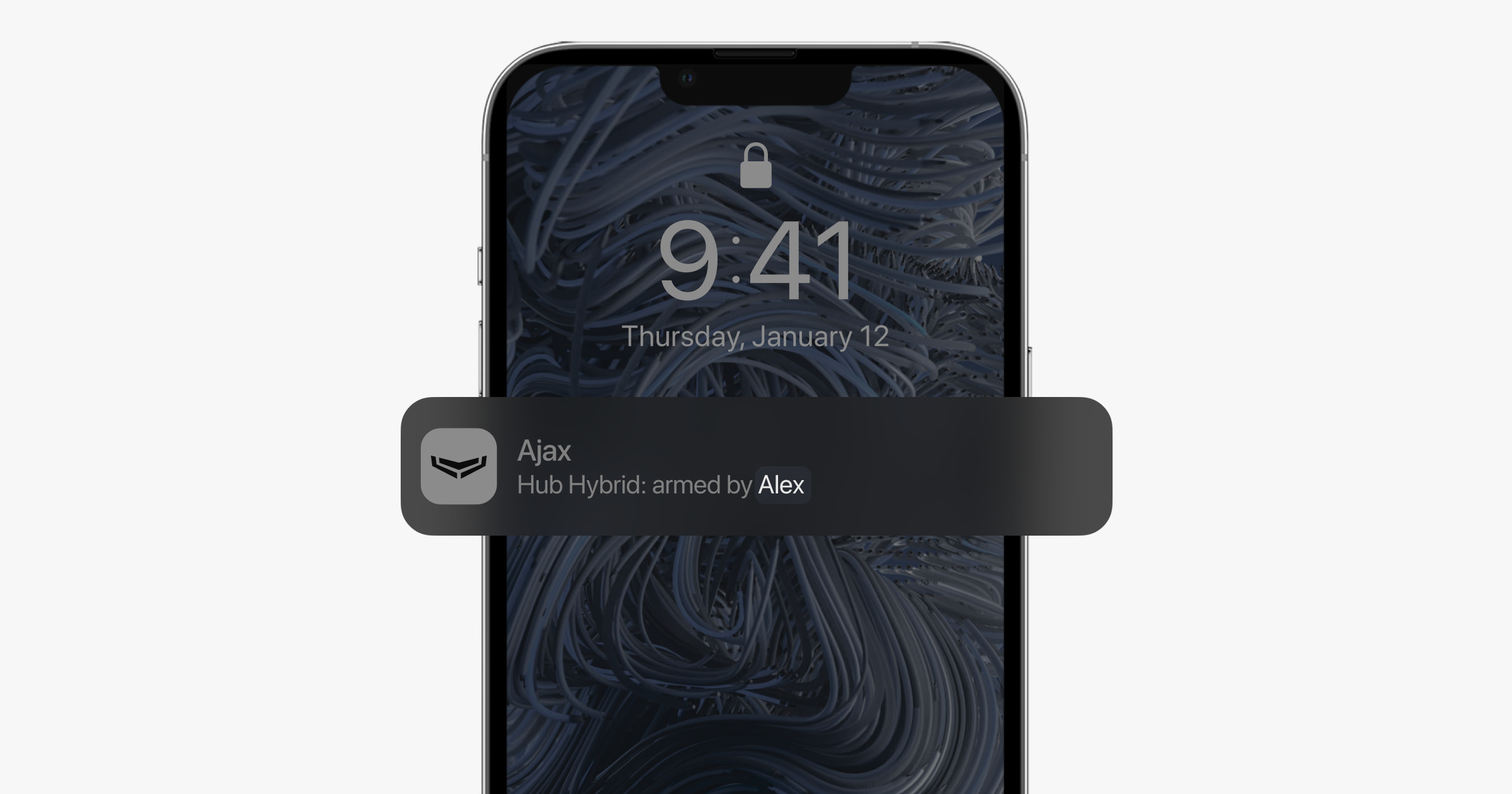 |
| Armado con un código común |
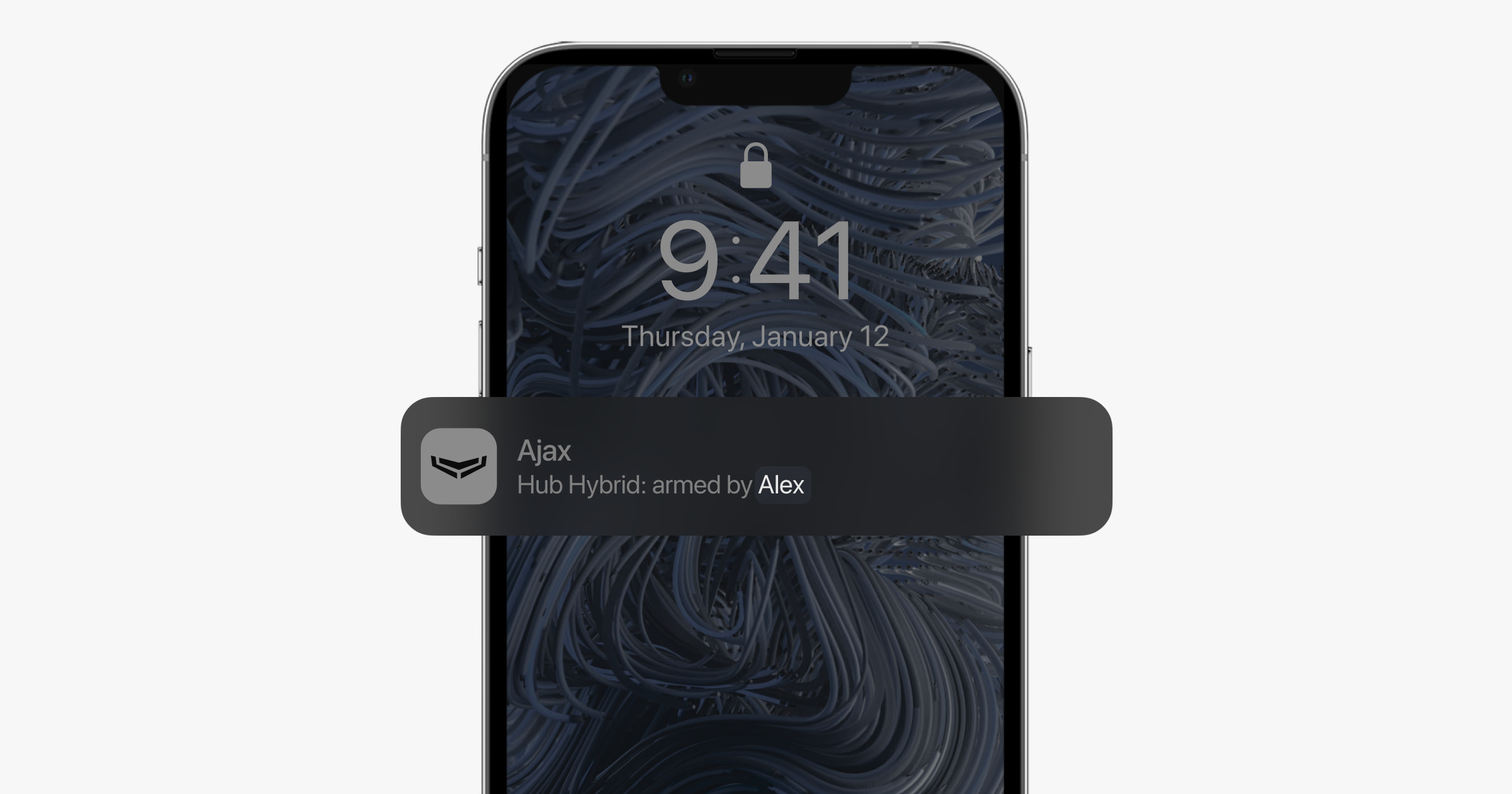 |
Al introducir un código incorrecto tres veces seguidas en un minuto, el Superior KeyPad Fibra se bloquea durante el tiempo especificado en la configuración. Las notificaciones correspondientes se envían a los usuarios y a la central receptora de alarmas. Un administrador del hub o un PRO con permisos de administrador pueden desbloquear el teclado en la app Ajax.
Gestión de seguridad de la instalación con un código del teclado
- Active el teclado tocando cualquier botón táctil.
- Introduzca el código del teclado.
- Pulse el botón
(Armar),
(Desarmar) o
(Modo Noche).
Por ejemplo, para armar el sistema:
1234 →
Gestión de seguridad del grupo con un código del teclado
- Active el teclado tocando cualquier botón táctil.
- Introduzca el código del teclado.
- Pulse el botón de Función.
- Introduzca el ID del grupo.
- Pulse el botón
(Armar),
(Desarmar) o
(Modo Noche).
Por ejemplo, para armar el grupo:
1234 → * → 2 →
Si un grupo de seguridad está asignado al teclado en su configuración, no es necesario introducir el ID del grupo. Para gestionar la seguridad de este grupo, basta con introducir el código del teclado o el código de usuario.
Si el Superior KeyPad Fibra está configurado para gestionar un grupo de seguridad separado, solo se puede activar el Modo Noche para este grupo con un código de usuario. Para gestionar este grupo, el usuario debe tener un permiso de acceso.
Gestión de seguridad de la instalación con un código de usuario
- Active el teclado tocando cualquier botón táctil.
- Introduzca el ID del usuario.
- Pulse el botón de Función.
- Introduzca el código de usuario.
- Pulse el botón
(Armar),
(Desarmar) o
(Modo Noche).
Por ejemplo, para armar el sistema:
2 → * → 1234 →
Gestión de seguridad del grupo con un código de usuario
- Active el teclado tocando cualquier botón táctil.
- Introduzca el ID del usuario.
- Pulse el botón de Función.
- Introduzca el código de usuario.
- Pulse el botón de Función.
- Introduzca el ID del grupo.
- Pulse el botón
(Armar),
(Desarmar) o
(Modo Noche).
Por ejemplo, para armar el grupo:
2 → * → 1234 → * → 5 →
Si un grupo de seguridad está asignado al teclado en su configuración, no es necesario introducir el ID del grupo. Para gestionar la seguridad de este grupo, basta con introducir el código de usuario.
Uso de un código de coacción
Los escenarios y las sirenas reaccionan al desarmado bajo coacción de la misma manera que al desarmado normal.
Para usar el código de coacción del teclado
- Active el teclado tocando cualquier botón táctil.
- Introduzca el código de coacción del teclado.
- Pulse el botón
(Desarmar).
Por ejemplo:
4321 →
Para usar el código de coacción de usuario
- Active el teclado tocando cualquier botón táctil.
- Introduzca el ID del usuario.
- Pulse el * (botón de Función).
- Introduzca el código de coacción de usuario.
- Pulse el botón
(Desarmar).
Por ejemplo:
2 → * → 4422 →
Uso del código URR
El código URR se activa tras activarse la alarma durante el tiempo establecido en la configuración del hub, y es válido durante un periodo especificado. Esto garantiza que dicho código solo se utilizará en caso de riesgo, a diferencia de los códigos del teclado o de usuario.
Gestionar la seguridad de la instalación utilizando el código URR:
Introduzca el Código URR y pulse el botón (Armar),
(Desarmar) o
(Modo Noche).
Por ejemplo:
1234 →
Gestionar la seguridad del grupo utilizando el código URR:
Introduzca el Código URR, pulse *, introduzca el ID de grupo, y pulse el botón (Armar),
(Desarmar) o
(Modo Noche).
Por ejemplo:
1234 → * → 2 →
Indicación LED
El Superior KeyPad Fibra puede informar sobre el modo de seguridad actual, las pulsaciones de botones, los fallos de funcionamiento y otros estados con una indicación LED y una señal sonora.
El modo de seguridad actual se muestra mediante la luz de fondo después de activar el teclado. La información sobre el modo de seguridad es correcta, incluso si se cambia usando otro dispositivo Ajax (SpaceControl u otro teclado) o una app.
| Evento | Indicación LED | Nota |
| Botón táctil pulsado. | Pitido corto, el LED del estado actual de seguridad del sistema parpadea una vez. | El volumen del pitido y el brillo de la luz de fondo dependen de la configuración del teclado. |
| El sistema está armado. | Pitido corto, se enciende el LED de Armado o Modo Noche. | |
| El sistema está desarmado. | Dos pitidos cortos, se enciende el LED de Desarmado. | |
| Código incorrecto introducido. | Pitido largo, la luz LED de fondo de la unidad digital parpadea 3 veces. | |
| Intento fallido al activar el modo armado (por ejemplo, una ventana está abierta y la Comprobación de integridad del sistema está habilitada). | Pitido largo, el LED del estado actual de seguridad parpadea 3 veces. | |
| El hub no responde al comando: no hay conexión. | Pitido largo, se enciende el indicador LED X (Fallo de funcionamiento). | |
| El teclado se ha bloqueado por un intento de adivinar un código. | Pitido largo, los indicadores del estado de seguridad y la luz de fondo del teclado parpadean 3 veces. |
Notificaciones sonoras sobre fallos de funcionamiento
Si algún dispositivo está sin conexión o la batería está baja, el Superior KeyPad Fibra puede notificar a los usuarios del sistema con una señal sonora. Los indicadores LED Х de los teclados parpadearán. Las notificaciones sobre fallos de funcionamiento se mostrarán en el historial de eventos, el texto de los SMS o las notificaciones push.
Para habilitar las notificaciones sonoras sobre fallos de funcionamiento, utilice las apps Ajax PRO y PRO Desktop:
- Haga clic en Dispositivos
, seleccione un hub y abra su configuración
:
Haga clic en Servicio → Sonidos y alertas - Habilite las opciones: Si algún dispositivo tiene batería baja y Si algún dispositivo está sin conexión.
- Haga clic en Atrás para guardar la configuración.
La configuración de las notificaciones sonoras sobre fallos de funcionamiento está disponible para todos los hubs con la versión de firmware OS Malevich 2.15 y posterior.
Las notificaciones sonoras sobre fallos de funcionamiento son compatibles con el Superior KeyPad Fibra con la versión de firmware 6.57.11.12 y posterior.
| Evento | Indicación | Nota |
| Si algún dispositivo está sin conexión. |
Dos pitidos breves, el indicador de Fallo de funcionamiento Х parpadea dos veces. El pitido suena una vez al minuto hasta que todos los dispositivos en el sistema estén en línea. |
Los usuarios pueden posponer la indicación sonora por 12 horas. |
| Si el Superior KeyPad Fibra está sin conexión. |
Dos pitidos breves, el indicador de Fallo de funcionamiento Х parpadea dos veces. El pitido suena una vez al minuto hasta que el teclado en el sistema esté en línea. |
Es imposible posponer la indicación sonora. |
| Si algún dispositivo tiene la batería baja. |
Tres pitidos breves, el indicador de Fallos de funcionamiento Х parpadea tres veces. El pitido suena una vez al minuto hasta que la carga de la batería esté restaurada o el dispositivo esté eliminado. |
Los usuarios pueden posponer la indicación sonora por 4 horas. |
Las notificaciones sonoras sobre fallos de funcionamiento aparecerán una vez que la indicación del teclado esté completada. Si se producen varios fallos de funcionamiento en el sistema, el teclado notificará sobre la pérdida de conexión entre el dispositivo y el hub primero.
Fallos de funcionamiento del Superior KeyPad Fibra
Si se detecta un fallo de funcionamiento en el teclado, se mostrará un contador de fallos de funcionamiento en las apps Ajax en la esquina Superior izquierda del icono del dispositivo.
Todos los fallos de funcionamiento se pueden encontrar en los Estados del dispositivo. Los campos con fallos de funcionamiento se resaltarán en rojo.
Fallos de funcionamiento del Superior KeyPad Fibra
- La temperatura del teclado está fuera de límites permisibles.
- La carcasa del teclado está abierta o ha sido arrancada de la superficie (se ha activado el interruptor antisabotaje).
- El teclado ha perdido la conexión con el hub a través del protocolo Fibra.
- Baja tensión de la línea de alimentación del Superior KeyPad Fibra.
Mantenimiento
Compruebe el rendimiento del teclado con regularidad. La frecuencia óptima de comprobación es una vez cada tres meses.
Limpie la carcasa y el panel táctil del teclado de polvo, telarañas y otro tipo de suciedad que pueda aparecer. Para hacerlo, apague el teclado con antelación para evitar falsas alarmas ante un intento de adivinar un código. Utilice una servilleta seca y suave que sea adecuada para el cuidado del equipamiento.
Limpie suavemente el panel táctil: si hay rayones, la sensibilidad del teclado puede verse reducida. No use sustancias que contengan alcohol, acetona, gasolina u otros disolventes activos para limpiar el teclado.
Especificaciones técnicas
Garantía
Los productos de Limited Liability Company “Ajax Systems Manufacturing” tienen una garantía de 2 años tras la compra.
Si el dispositivo no funciona correctamente, póngase en contacto con el soporte técnico de Ajax primero. En la mayoría de los casos, los problemas técnicos se pueden resolver de forma remota.
Póngase en contacto con el soporte técnico: